Microsoft Excel Spreadsheet は、Microsoft Office Suite に含まれている強力なツールです。 その多用途性とパワーにより、Excel は非常に人気があります。 そのため、Excelはほとんどの企業で業界標準となっています。 最近、一部のユーザーから、Excelの垂直スクロールバーが見つからないという報告がありました。 私たちは問題のあるシステムを診断し始め、エクセルにスクロールバーが表示されていないことを発見しました。 新しいスプレッドシートを作成し、試してみましたが、やはり同じ問題が発生しました。 では、何がこのような問題を引き起こすのでしょうか。 スクロールバーが表示されなくなる主な原因は3つあります。 時間のほとんどは、我々は、スクロールバーを無効にする可能性があることに注意してください。 Excelは、スクロールバーを無効にし、スクロールバーの可視性を高めるためのオプションがあります。 あなたは、このワークブックの表示オプションの下にこのオプションを見つけることができます。
Scroll bar may be Minimized.これについては、ソリューションパートで詳しく説明します。 時には、スクロールバーが誤って最小化されている可能性があります。 または、空白の行と空の列は、以前に削除され、スクロールバーはrows.
Corrupted excelの過剰な量のためにあまりにも薄くなるとき。 Excelが破損した場合、スクロールバーが消える可能性があります。
画面にフィットしない。 excel プログラムが拡大されるかもしれないとき、またはそれは、プログラムが画面スペースの特定の量に制限されなければならないために最小化されるかもしれません。 プログラムが制限されている場合は、セルの情報を安全に保つために、自動的にスクロールバーを最小化します。 我々はすでにExcelでスクロールバーミッシングを引き起こすことを知っている。 あなたはスクロールバーの消失の問題に直面している場合は、この記事では、問題を解決するためのガイドになります。
- 解決策1.を参照してください。 プログラムを再起動
- 解決策2:スクロールバーを有効にする
- 解決策3:スクロールバーを最大化する
- Solution 4: タイルを配置する。
- Solution 4: Tiles Arrange the Tiles.No. その後、スクロールバーを見つけることができません。 スクロールバーが欠落している重要なExcelファイルを開きます。 表示タブをクリックし、すべてを配置オプションを選択します。 今タイルをクリックして、OKを選択します。 あなたは、任意の変更を確認することができるかどうかを確認し、閉じて、問題がpersists.
- Solution 5: Reinstall the MS office
解決策1.を参照してください。 プログラムを再起動
他の解決策を進める前に、まずプログラムを再起動し、一度確認してください。 プログラムを終了し、再度開きます。
Windows + R キーで実行コマンドを開き、excel /safe と入力して Enter キーを押すと、excel がセーフモードで開かれます。 セーフモードでスクロールバーが表示されていることを確認します。 企業環境でExcelを使用している場合、あなたのIDにログインし、他のユーザープロファイルでExcelのスクロールバーが動作していることを確認する必要があります。 それが動作している場合は、プロファイルを再作成して確認することができます。
解決策2:スクロールバーを有効にする
私は先に述べたようにほとんどの時間は、スクロールバーを無効にする可能性があることに気づいていない。 Excelには、スクロールバーを無効にしたり、スクロールバーの視認性を高めたりするためのオプションがあります。 あなたは、このworkbook.
- の表示オプションの下にこのオプションを見つけることができますExcelを開き、空のスプレッドシートをクリックするか、スクロールバーmissing.
- Click on the File Tab and choose Options, This will open the excel Options.
- Now click on the advance option and scroll down until you find the Display Option for this workbook option.このワークブックのオプションをクリックすると、あなたの重要なExcelファイルを開くことができます。
- Check the Show Vertical scroll bar is checked if not Check the option and give OK.
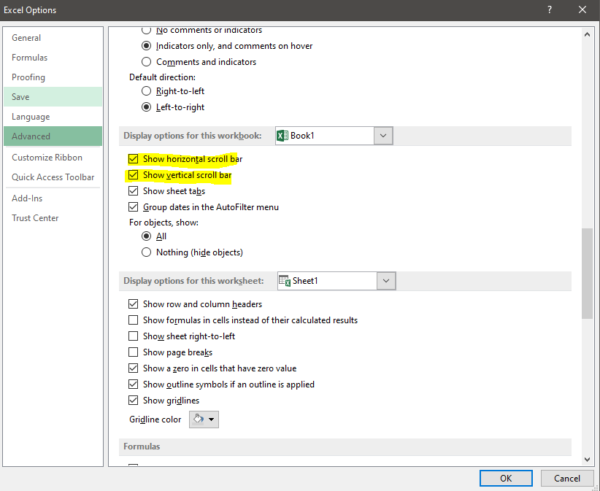
- Now restart the excel once and check.ここで、エクセルを一度再起動します。
解決策3:スクロールバーを最大化する
あなたが1ページで表示するシートの最大数にExcelを設定した場合、あなたは水平方向のスクリーンバーを見つけることができます。 このケースでは、スクロールバーを取り戻す方法を確認します。
- スクロールバーが欠落している重要なExcelファイルを開きます。
- 右下隅に、追加ボタンの横にある3つのドットを見ることができます。 これらの点が存在する場合は、スクロールバーが最小化されていることを意味します。
- 3 つの点をクリックしたまま左方向にドラッグして、もう一度スクロールバーを表示します。
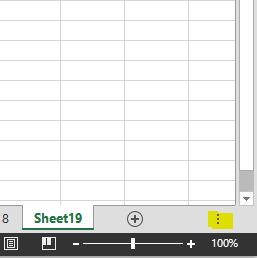
- これでスクロールバーを見ることができるようになりました。
Solution 4: タイルを配置する。
Times if the tiles aren’t arranged properly there may be a glitch with some versions of the program.If not proceed to the next solution.
Solution 4: Tiles Arrange the Tiles.No. その後、スクロールバーを見つけることができません。
- スクロールバーが欠落している重要なExcelファイルを開きます。
- 表示タブをクリックし、すべてを配置オプションを選択します。
- 今タイルをクリックして、OKを選択します。 あなたは、任意の変更を確認することができるかどうかを確認し、閉じて、問題がpersists.
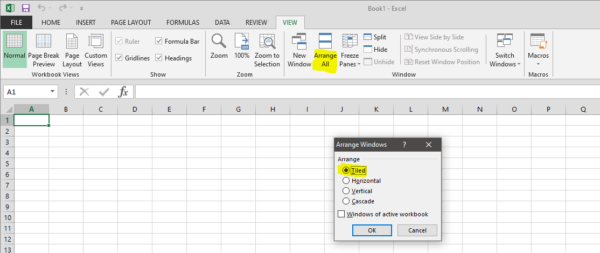
Solution 5: Reinstall the MS office
上記のソリューションが任意の結果を与えない場合は、最後のオプションは、MSオフィスを再インストールすることになります。
- Open run command and type appwiz.cpl and hit enter, this will open the programs and features.
- Find the Microsoft Office and right click and choose the change option.これは、プログラムと機能を開きます。
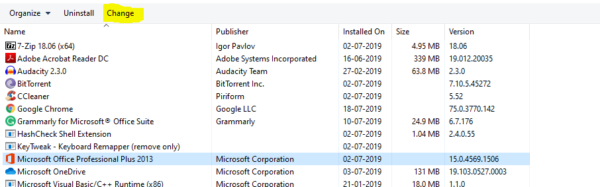
の修復を行いました。